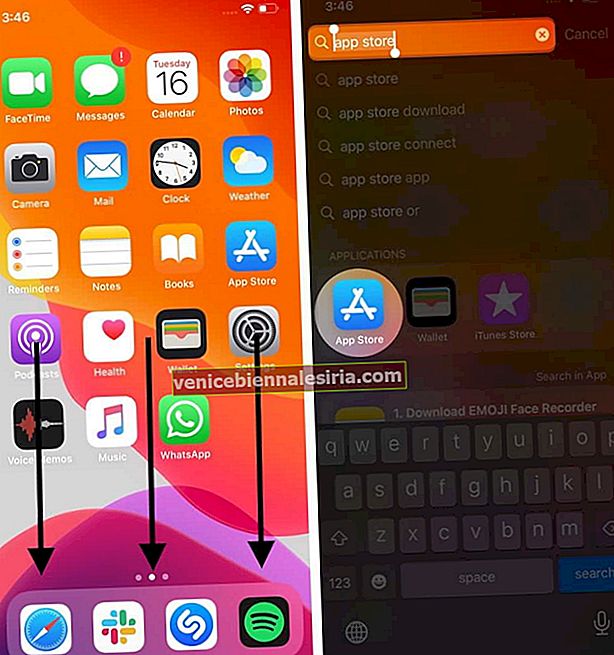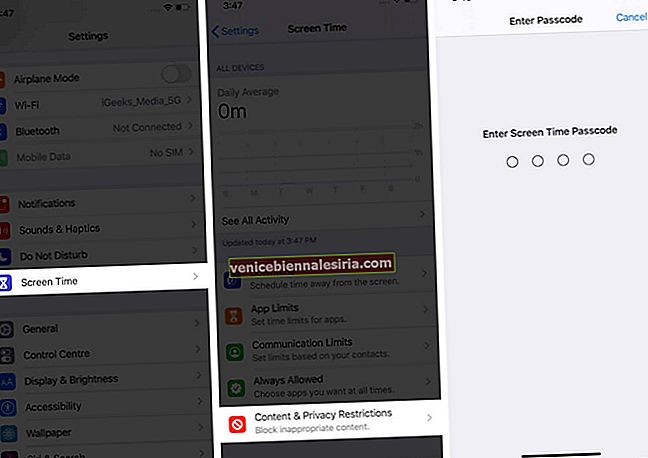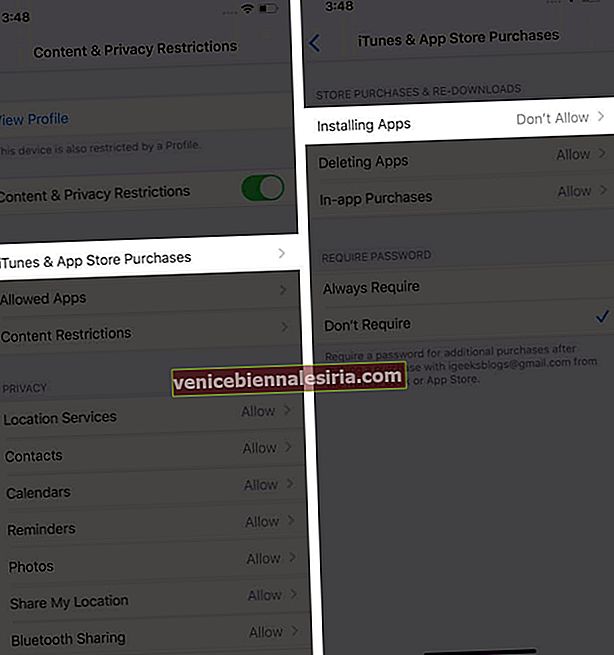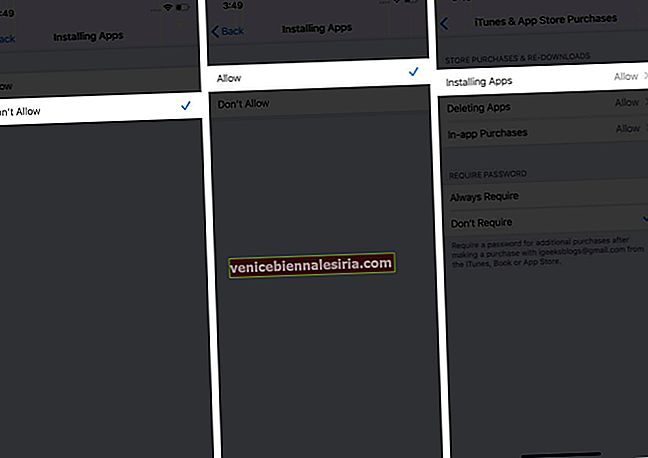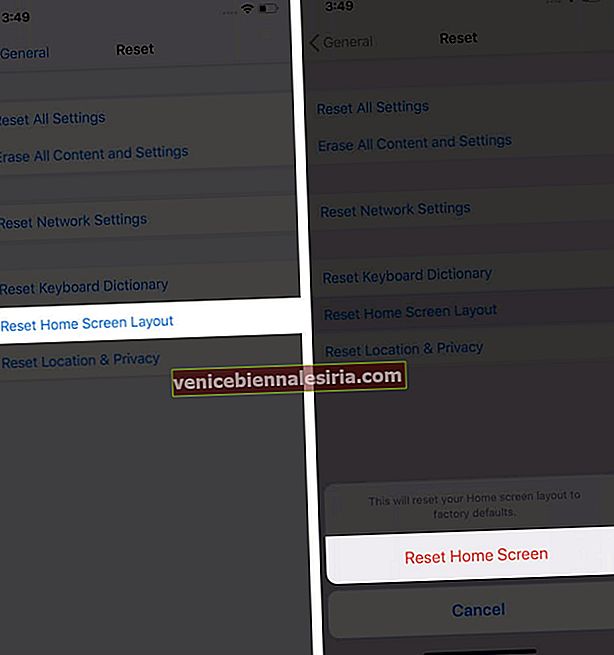Om du undrar varför App Store-ikonen saknas på din iPhone eller iPad hjälper den här guiden dig att hitta den. Den goda nyheten är att App Store är bland iOS-apparna, så det är omöjligt att ta bort det. Det kan ha placerats i någon mapp, eller så har du dolt det, vilket kan göra att din iOS-enhet begränsar åtkomsten till den. Det finns ett antal metoder för att återställa saknad App Store-ikon på din iPhone eller iPad.
- Sök efter App Store på din enhet
- Kontrollera begränsningar
- Återställ startskärmens layout
- Återställ alla inställningar
- Uppdatera iOS till den senaste versionen
Sök efter App Store på din enhet
Ibland kan App Store ha försvunnit ur sikte i en mapp full av appar. Att söka efter det kan vara ett enkelt sätt att hitta det
- Svep nedåt på din iPhone-startskärm
- Tryck på sökfältet och skriv in 'App Store. 'Se om det kommer upp i resultaten.
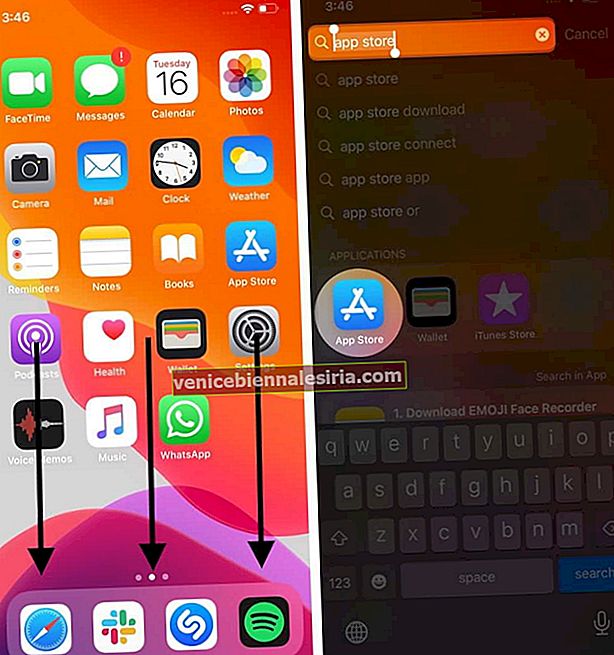
Kontrollera begränsningar
Om du inte hittar App Store på din iPhone efter att ha sökt efter den kan du ha ställt in begränsningar som hindrar dig från att komma åt den.
Följ stegen nedan för att inaktivera sådana begränsningar:
- Gå till Inställningar → Screen Time → Innehåll och sekretess begränsningar.
- Ange ditt fyrsiffriga Screen Time lösenord.
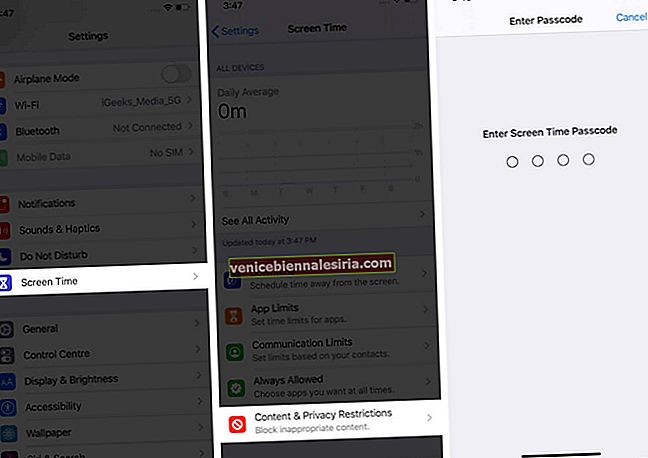
- Klicka nu på iTunes & App Store-inköp → Installera appar.
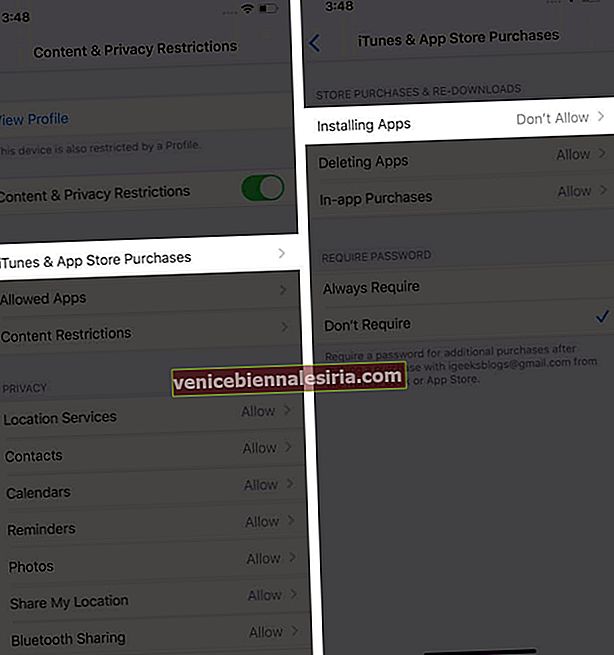
- På skärmen Installera appar trycker du på Tillåtet alternativ för att aktivera installation av appar på din iPhone.
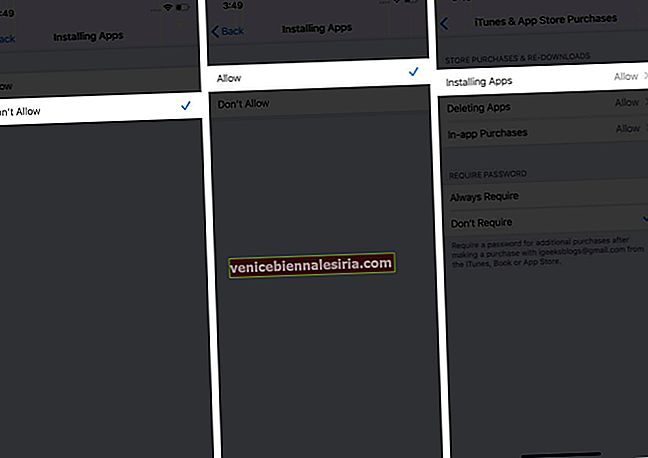
Dessa steg ska återställa App Store- ikonen . Om det inte gör det, prova tipsen nedan.
Återställ startskärmens layout
Detta steg gör att din startskärm återgår till standardlayouten som den kom med när du först konfigurerade den. Appar kommer inte att raderas, men lagerapparna kommer tillbaka till sin ursprungliga placering på startskärmen, så det återställer App Store-ikonen.
- Gå till Inställningar → Allmänt → Återställ .

- Välj Återställ startskärmslayout.
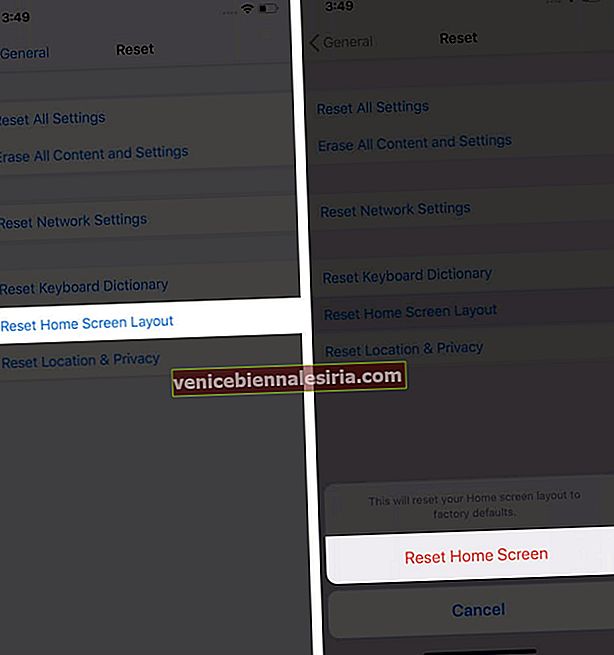
Återställ alla inställningar
Detta kommer att gå ett steg längre än föregående tips och återställa alla enhetens inställningar till standardinställningarna.
- Gå till Inställningar → Allmänt → Återställ.

- Tryck nu på Återställ alla inställningar, när du uppmanas att bekräfta åtgärden. När du är klar startar din iPhone eller iPad om .

Försök sedan söka efter App Store igen.
Uppdatera iOS till den senaste versionen
Om du fortfarande inte kan se App Store, se till att du har uppdaterat till den senaste versionen av iOS.
Gå till Inställningar → Allmänt → Programuppdatering.

Det är bäst att hålla enhetens programvara uppdaterad för att säkerställa att saker och ting fungerar smidigt.
Summering
Så, vilka av dessa tips hjälpte dig att återställa den saknade App Store-ikonen på din iPhone eller iPad? Låt oss veta i kommentarerna nedan.
Du kanske också vill läsa:
- Kameraikon saknas på iPhone eller iPad
- Hur fixar jag iPhone-skärmdämpningsproblem
- Hur man hittar en butik som accepterar Apple Pay
- Stoppa verifiering krävs när du installerar gratisappar på iPhone